Windows 7 instalēšana no zibatmiņas diska

- 1511
- 362
- Bernard Rice
Tā kā netbooks tiek pārdoti un piedziņas diskdziņi nav kārtībā, logu instalēšana ar USB disku kļūst arvien atbilstošāka. Patiesībā, kā instalēt Windows 7 no zibatmiņas diska, un mēs runāsim. Šī instrukcija piedāvā vairākus veidus, kā izveidot sāknējamu USB zibatmiņas disku ar Windows 7, OS instalēšanas process datorā ir sīki aprakstīts Windows 7 raksta instalācijā.
Cm. Arī:
- BIOS iestatīšana - ielādēšana no zibspuldzes, programmas sāknējamu un daudzpolulētu zibspuldzes disku izveidošanai
Vienkāršākais veids, kā instalēt Windows 7 no zibatmiņas diska
Šī metode ir piemērota vairumā gadījumu un ir ļoti vienkārša ikvienam, ieskaitot iesācēju datora lietotāju.Kas mums vajadzīgs:- ISO attēla attēls ar Windows 7
- Microsoft Windows 7 USB/DVD lejupielādes rīks (var lejupielādēt šeit)
Kā es to saprotu, Windows 7 instalācijas diska attēls jums jau ir. Ja nē, tad jūs varat to pagatavot no sākotnējā kompaktdiska ar dažādu trešo daļu programmu palīdzību, lai izveidotu diskus attēlus, piemēram, dēmonu rīkus. Vai nav oriģināls. Vai lejupielādēt Microsoft vietnē. Vai ne viņu vietnē :)

Instalācijas zibatmiņas disks ar Windows 7, izmantojot Microsoft Utility
Pēc tam, kad esat uzstādījis ielādētu utilītu un to palaidis, jums tiks piedāvāts:- Atlasiet Windows 7 instalēšanas ceļu
- Izvēlieties turpmāku ielādēšanu zibatmiņas diska pietiekams skaļums
Windows 7 instalācijas zibatmiņas diska izveidošana komandrindā
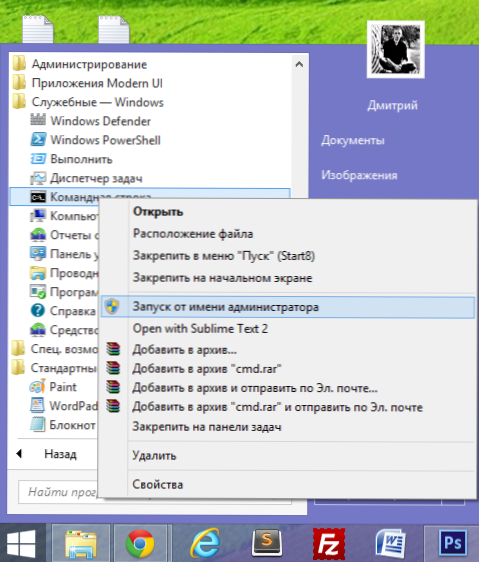
Mēs savienojam USB zibatmiņas disku ar datoru un sākam komandrindu administratora vārdā. Pēc tam jums jāievada komanda komandrindā Disks Un nospiediet Enter. Pēc neilga laika rindiņa, šķiet, ievadīs DiskPart programmas komandas, mēs ievadīsim komandas, kas vajadzīgas, lai formatētu zibatmiņu, lai izveidotu ielādēšanas sadaļu Windows 7 instalēšanai.
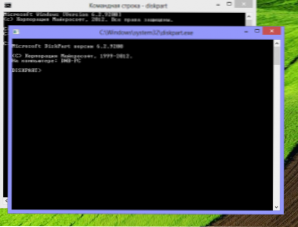
Palaist DiskPart
- DiskPart> Saraksta disks (ar datoru savienotu disku sarakstā redzēsit numuru, kurā atrodas jūsu zibatmiņas disks)
- DiskPart> Atlasīt disku Bifeļa numurs
- Disks>Tīrs (tas noņems visas esošās zibatmiņas diska sekcijas)
- DiskPart> Izveidot primāro nodalījumu
- Disks>Atlasiet 1. nodalījumu
- Disks>Aktīvs
- Disks>Formāts Fs =NTFS (Failu sistēmas sadaļas Flash Drive formatēšana Ntfs)
- Disks>Piešķirt
- Disks>Izeja
Nākamais solis būs Windows 7 sāknēšanas ieraksta izveidošana tikko izveidotajā zibatmiņas diska sadaļā. Šim nolūkam komanda jāievada komandrindā Chdir x: \ boot , Kur X ir kompaktdiska burts ar Windows 7 vai Windows 7 instalācijas diska uzstādītā attēla burts.
Nākamā nepieciešamā komanda:Bootsect /nt60 z:Šajā komandā Z ir burts, kas atbilst jūsu sāknēšanas zibspuldzei.Un pēdējais solis:Xcopy x: \*.* Y: \ /e /f /hŠī komanda kopē visus failus no Windows 7 instalācijas diska uz zibatmiņas disku. Principā šeit varat iztikt bez komandrindas šeit. Bet tikai gadījumā: X ir diska burts vai uzstādīts attēls, y ir jūsu instalācijas zibatmiņas Windows 7 burts.
Pēc tam, kad kopija ir beigu, varat instalēt Windows 7 ar izveidoto ielādēšanu zibatmiņu.
Windows 7 Flash diska ielāde, izmantojot WinsetUpFromusb
Vispirms jums ir jālejupielādē un jāinstalē programma WinsetUpFromusb no interneta. Programma ir bezmaksas, un jūs to varat viegli atrast. Mēs savienojam zibatmiņas disku un sākam programmu.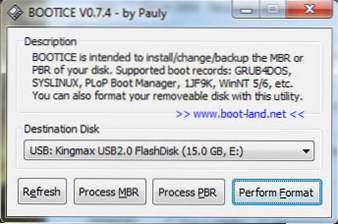
Flash disku formatēšana
Pievienoto disku sarakstā atlasiet vēlamo USB disku un nospiediet pogu Bootice. Parādās logā atkal atlasiet vēlamo zibatmiņu un noklikšķiniet. Mēs gaidām formatēšanas beigas.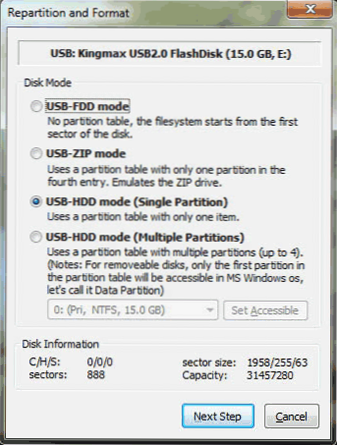
Izveidojiet sāknēšanas nozari operētājsistēmai Windows 7
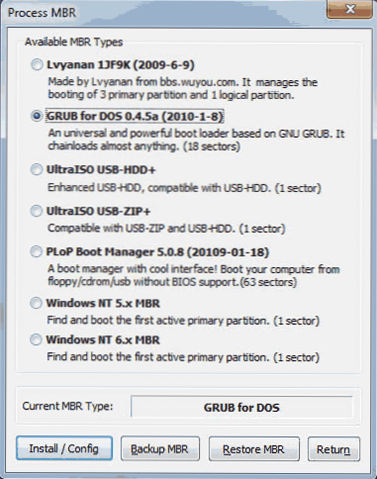
Zibatmiņas diskā atlasiet sāknēšanas ieraksta veidu
Nākamajā posmā jums jāizgatavo zibatmiņa. Bootice, nospiediet procesu MBR un atlasiet Grub doS (jūs varat izvēlēties Windows NT 6.X MBR, bet es esmu pieradis strādāt ar Grenu DO. Nospiediet instalēšanu/konfigurāciju. Pēc tam, kad programma ziņo, ka ir ierakstīta MBR sāknēšanas nozare, jūs varat aizvērt bootice un atkal nonākt WinsetUpFromusb.
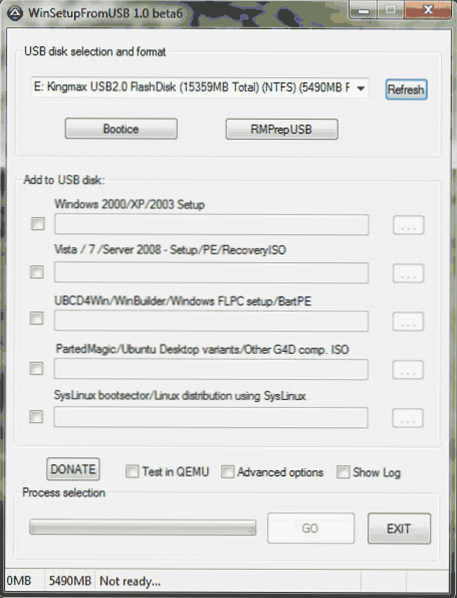
Mēs esam pārliecināti, ka tika izvēlēts zibatmiņas disks, kas mums ir izvēlēts, mēs ievietojam čeku pretī Vista / 7 / Server 2008 un T.D., Un, noklikšķinot uz pogas ar uz tā parādīto elipsi, mēs norādām ceļu uz Windows 7 instalācijas disku vai uz tā uzstādītā ISO attēlu. Nav citu darbību, ko veikt. Noklikšķiniet uz iet un gaidīt, līdz instalēšanas zibatmiņas diska Windows 7 nebūs gatavs.
Kā instalēt Windows 7 no zibatmiņas diska
Ja mēs vēlamies instalēt Windows 7 no zibatmiņas diska, tad vispirms mums jāpārliecinās, ka dators, kad jūs to ieslēdzat neatkarīgi no USB diskdziņa. Dažos gadījumos tas notiek automātiski, bet tie ir diezgan reti gadījumi, un, ja tas nenotika, tad ir pienācis laiks doties uz BIOS. Lai to izdarītu, tūlīt pēc datora ieslēgšanas, bet pirms operētājsistēmas uzsākšanas jums jānoklikšķina uz pogas Del vai F2 (dažreiz ir arī citas iespējas, informācija par to, kas tieši ir rakstīts datora ekrānā, kad jūs ieslēdz).
Kad esat redzējis BIOS ekrānu (vairumā gadījumu izvēlne ar baltiem burtiem uz zilas vai pelēkas fona) atrodiet uzlabotos iestatījumus vai sāknēšanas iestatījumus izvēlnes vienumu. Pēc tam meklējiet pirmo sāknēšanas ierīces punktu un pārbaudiet, vai ir iespējams ievietot disku no USB diskdziņa. Ja ir, mēs ievietojam. Ja nē, un arī tad, ja iepriekšējā iekraušanas no zibatmiņas diska opcija nedarbojās, mēs meklējam cieto disku punktu un vispirms iestatām ielādējošo USB zibatmiņu ar Windows 7, pēc tam mēs ievietojam cieto disku Pirmā sāknēšanas ierīce. Saglabājiet iestatījumus un pārstartējiet datoru. Tūlīt pēc datora atsāknēšanas jāsāk Windows 7 instalēšanas process no zibatmiņas.
Par citu ērtu Windows instalēšanas opciju var lasīt šeit: Kā izveidot ielādējošu zibatmiņas disku

